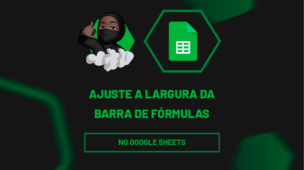Antes de mais nada, existem diversos tipos de funções no Excel e muitas delas são desconhecidas ou pouco usadas. Quando se trata de funções matemáticas a questão fica pior, pois boa parte das funções de matemática do Excel, são um pouco difíceis de entender. Um exemplo delas é a função MATRIZ.MULT. Sendo assim, aprenda como usar a Função MATRIZ.MULT no Excel.
O Que é a Função MATRIZ.MULT?
A Função MATRIZ.MULT no Excel, é uma função matemática que calcula o produto entre linhas e colunas selecionadas. O produto seria a multiplicação de valores que estão em linhas ou colunas.
Por incrível que pareça, essa função consegue multiplicar valores estando ao mesmo tempo em linhas e colunas separadas.
Sintaxe da Função Como Usar a Função MATRIZ.MULT no Excel:
=MATRIZ.MULT(matriz1;matriz2)
Dentro da primeira matriz1, você pode selecionar uma coluna ou linhas de valores, a mesma coisa acontece com a matriz2.
Para Quê Serve a Função MATRIZ.MULT no Excel?
A Função MATRIZ.MULT serve para multiplicar valores de uma forma mais complexa. Sendo que os valores precisam está em linhas ou colunas de uma planilha.
Além disso, a função também serve para realizar testes lógicos e contar dados em um intervalo selecionado.
Logo após esse tutorial, veja esse link: Função MODO.MULT no Excel.
Baixe a planilha para praticar o que foi ensinado neste tutorial:
Como Usar a Função MATRIZ.MULT no Excel
Primeiramente, perceba que o exemplo mais fácil que podemos dar com essa função é esse abaixo:
A seguir temos valores de 10 a 30 e valores de 1 a 3.
Sendo assim, iremos multiplicar todos os valores de 10 a 30 por todos os valores de 1 a 3 e cada resultado ficará posto em uma célula separada, veja:
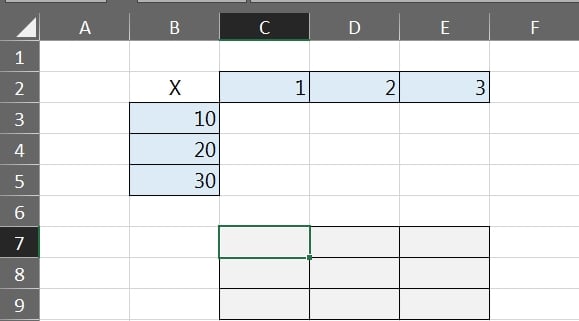
Exemplo: 10*1, 10*2, 10*3, cada resultado da multiplicação por 10 ficará nas células de “C7” até “E7”.
A mesma coisa irá acontecer com 20 e 30, só que seus resultados ficaram nas outras células abaixo.
Aprendendo a trabalhar com a Função MATRIZ.MULT no Excel:
Portando, inserindo a função MATRIZ.MULT na célula “C7”, selecione a linha de “B3” até “B5” na primeira sintaxe da função.
Em seguida, selecione as colunas de “C2” a “E2” na segunda sintaxe da função, veja:
=MATRIZ.MULT(B3:B5;C2:E2)
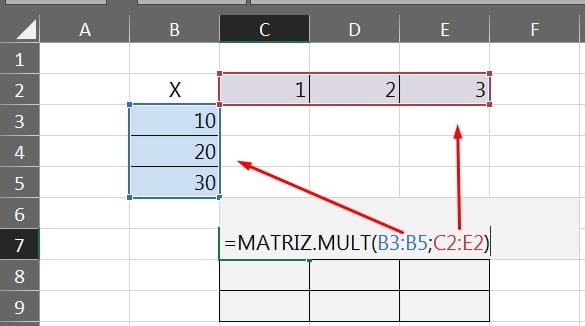
Agora, pressione a tecla “Enter” para confirmar:
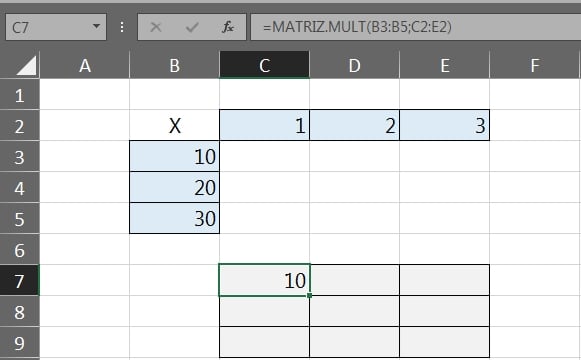
Podemos ver na imagem acima, que o resultado foi 10, temos apenas o primeiro resultado de 10*1 = 10. Porém, os restantes do resultado não foram exibidos.
Se você tiver usando o Microsoft 365, você conseguirá visualizar todos os resultados. Mas se você tiver usando versões do Excel mais antigas o resultado será o mesmo da imagem acima.
Isso acontece porque a função MATRIZ.MULT é uma função matricial, que retorna vários resultados com base em vários cálculos múltiplos. E para retornar todos os resultados, selecione toda a tabela, veja:
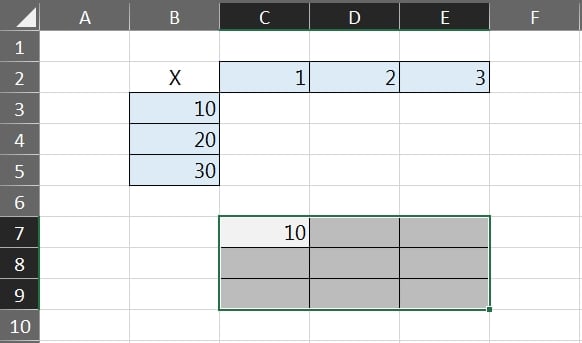
Portanto logo depois, pressione a tecla “F2” e pressione as teclas “Ctrl+Shift+Enter” e enfim teremos todos os resultados seguintes:
{=MATRIZ.MULT(B3:B5;C2:E2)}
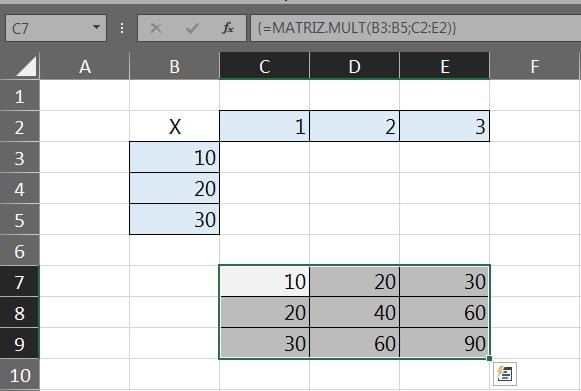
Note, que tudo está correto:
- 10*1 = 10, 10*2 = 20, 10*3 = 30 ;
- 20*1 = 20, 20*2 = 40, 20*3 = 60 ;
- 30*1 = 30, 30*2 = 60, 30*3 = 90.
No entanto, esperamos que você tenha entendido uns dos processos mais simples que podem ser utilizados com a função MATRIZ.MULT. Use essa função para realizar multiplicações complexas.
Curso de Excel Completo: Do Básico ao Avançado.
Quer aprender Excel do Básico ao Avançado passando por Dashboards? Clique na imagem abaixo e saiba mais sobre este Curso de Excel Completo.
Por fim, deixe seu comentário sobre o que achou, se usar este recurso e você também pode enviar a sua sugestão para os próximos posts. Até breve!
Artigos Relacionados Ao Excel:
- Função EXPANDIR no Excel
- Multiplicar Linhas e Colunas no Excel
- Função MULT no Excel – Você conhece essa Função?
- Como Fazer Multiplicação no Excel – Passo a Passo